Veel Signal Desktop-gebruikers op Windows krijgen mogelijk een melding dat hun versie van Windows binnenkort niet meer wordt ondersteund. Maar wees niet bang, want Signal Desktop blijft volledig operationeel op zowel Windows 10 als Windows 11. De problemen ontstaan vaak wanneer de app per ongeluk wordt uitgevoerd in de Windows-compatibiliteitsmodus, wat onverwachte compatibiliteitsproblemen kan veroorzaken.
Wat moet u doen als Signal Desktop niet meer werkt op uw pc?
1. Schakel de Windows-compatibiliteitsmodus voor Signal Desktop uit
Met deze eenvoudige aanpassing kunt u veel compatibiliteitsproblemen oplossen:
- Druk op Win+ Eom de bestandsverkenner te openen .
- Zoek de installatiemap van Signal Desktop.
- Klik met de rechtermuisknop op het uitvoerbare bestand Signal en kies Eigenschappen .
- Ga naar het tabblad Compatibiliteit en schakel het vakje uit met de tekst ‘Dit programma uitvoeren in compatibiliteitsmodus voor…’.
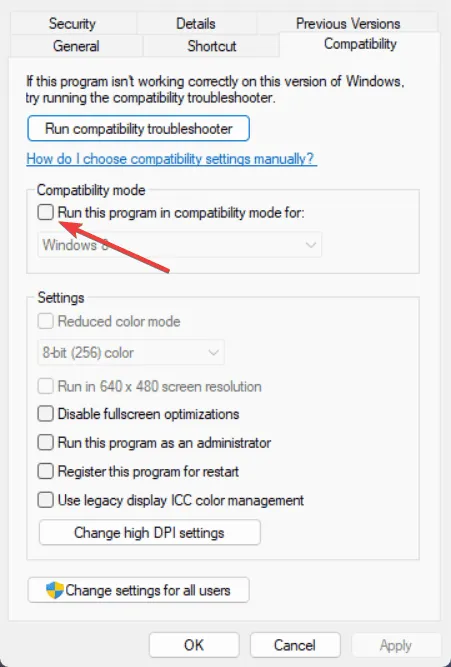
- Klik op Toepassen en vervolgens op OK om de wijzigingen te bevestigen voordat u Signal Desktop opnieuw start.
Het is belangrijk om op te merken dat sommige gebruikers de compatibiliteitsmodus hebben ingeschakeld in een poging om eerdere bugs op te lossen en vaak vergeten om de instelling terug te draaien. Als de app identificeert dat u een ondersteunde versie gebruikt, zoals Windows 8 of 7, kan het compatibiliteitswaarschuwingen gaan sturen.
2. Signal Desktop opnieuw installeren
Als het uitschakelen van compatibiliteit het probleem niet oplost, is een nieuwe herinstallatie van Signal Desktop mogelijk noodzakelijk. Volg deze stappen:
- Druk op Win+ Iom Instellingen te openen .
- Ga naar Apps > Geïnstalleerde apps .
- Zoek Signal Desktop, klik op de drie puntjes ernaast en selecteer Verwijderen .
- Bezoek de officiële downloadpagina van Signal Desktop en klik op Downloaden voor Windows .
Voor degenen die terugkerende problemen ervaren, kan het probleem vaak worden opgelost door de app opnieuw te installeren. Signal Desktop op Windows 8 uitvoeren is echter problematisch; gebruikers moeten hun besturingssysteem upgraden om volledige functionaliteit te garanderen.
Als u het bericht ziet dat Signal Desktop uw versie van Windows binnenkort niet meer ondersteunt, kunt u het probleem met deze eenvoudige oplossingen effectief oplossen.
Mocht u nog vragen hebben, dan kunt u deze gerust in het onderstaande opmerkingenveld achterlaten.
Extra inzichten
1. Wat moet ik doen als Signal Desktop nog steeds niet werkt nadat ik deze stappen heb gevolgd?
Als u problemen blijft ondervinden, overweeg dan om uw Windows-updates te controleren op eventuele in behandeling zijnde installaties die de compatibiliteit kunnen beïnvloeden. Bovendien kan het herstarten van uw computer soms aanhoudende problemen oplossen.
2. Kan ik Signal Desktop nog steeds gebruiken als mijn Windows-versie verouderd is?
Hoewel Signal Desktop op Windows 10 en 11 werkt, is het niet gegarandeerd dat het op oudere versies zoals Windows 8 of 7 wordt ondersteund. Het upgraden van uw besturingssysteem zou de beste oplossing zijn.
3. Is er een kans dat Signal Desktop updates ontvangt voor oudere Windows-versies?
Momenteel is Signal Desktop niet ontworpen om oudere Windows-systemen te ondersteunen. Naarmate software evolueert, is het waarschijnlijk dat toekomstige updates zich zullen richten op de nieuwste versies, waardoor periodieke upgrades van uw besturingssysteem cruciaal zijn voor compatibiliteit.